Guide d’utilisation de Logic Pro pour iPad
-
- Qu’est-ce que Logic Pro ?
- Zones de travail
- Travail avec des boutons de fonction
- Travail avec des valeurs numériques
-
- Introduction aux pistes
- Création de pistes
- Création de pistes à l’aide de la fonction glisser-déposer
- Choix du type de région par défaut pour une piste d’instrument logiciel
- Sélection de pistes
- Duplication de pistes
- Réorganisation des pistes
- Changement du nom de pistes
- Changement d’icônes de pistes
- Changement des couleurs des pistes
- Utilisation de l’accordeur sur une piste audio
- Affichage de la piste de sortie dans la zone de pistes
- Suppression de pistes
-
- Introduction aux en-têtes de pistes
- Désactivation du son et activation de la lecture solo de pistes
- Réglage du volume des pistes
- Activation de l’enregistrement de pistes
- Utilisation du monitoring de l’entrée sur les pistes audio
- Désactivation de pistes
- Gel de pistes
- Personnalisation des en-têtes de piste
- Modification des paramètres de piste
- Début d'un abonnement Logic Pro
- Comment obtenir de l’aide
-
- Introduction aux surfaces de lecture
- Utilisation des commandes latérales avec les surfaces de lecture
- Utilisation de la surface de lecture Clavier
- Utilisation de la surface de lecture Pads de batterie
- Utilisation de la surface de lecture Touche
- Utilisation de la surface de lecture Bandes d’accord
- Utilisation de la surface de lecture Bandes de guitare
-
- Introduction à l’enregistrement
-
- Avant d’enregistrer des instruments logiciels
- Enregistrement d’instruments logiciels
- Enregistrement de prises d’instrument logiciel supplémentaires
- Enregistrement sur plusieurs pistes d’instruments logiciels
- Enregistrement de plusieurs appareils MIDI sur plusieurs pistes
- Enregistrement simultané d’instruments logiciels et audio
- Fusion d’enregistrements d’instruments logiciels
- Retouche d’enregistrements d’instruments logiciels
- Remplacement d’enregistrements d’instruments logiciels
- Capture de la dernière performance MIDI
- Usage du métronome
- Utilisation du décompte
-
- Introduction à l’arrangement
-
- Introduction aux régions
- Sélection de régions
- Couper, copier et coller des régions
- Déplacement de régions
- Suppression des blancs entre les régions
- Retard de lecture de régions
- Élagage de régions
- Mise de régions en boucle
- Répétition de régions
- Désactivation du son de régions
- Scission et fusion de régions
- Étirement de régions
- Séparation d’une région MIDI par tonalité de note
- Bounce des régions à leur place
- Modification du gain de régions audio
- Création de régions dans la zone Pistes
- Conversion d’une région MIDI en région Drummer ou en région de motif
- Renommage de régions
- Changement de la couleur des régions
- Suppression de régions
- Création de fondus sur des régions audio
- Accès aux fonctions de mixage avec le curseur
-
- Introduction à Live Loops
- Lancement et arrêt de cellules Live Loops
- Utilisation de cellules Live Loops
- Modification des réglages de boucle pour des cellules
- Mode d’interaction de la grille des Live Loops et de la zone de pistes
- Modification de cellules
- Modification de scènes
- Utilisation de l’éditeur de cellule
- Bounce des cellules
- Enregistrement d’une performance Live Loops
-
- Introduction
-
-
- Vue d’ensemble de l’éditeur de partition défilante
- Sélection de notes
- Ajout de notes
- Suppression de notes
- Désactivation du son de notes
- Élagage de notes
- Déplacement de notes
- Copie de notes
- Raccourcissement de superpositions
- Forcer le legato
- Verrouillage de la position des notes
- Transposition de notes
- Modification de la vélocité des notes
- Modification de la vélocité de relâchement
- Changement du canal MIDI
- Définition des identifiants d’articulation
- Quantification de la synchronisation
- Quantification de la tonalité
- Modification de Live Loops dans l’éditeur de cellule
-
- Introduction au séquenceur pas à pas
- Utilisation du séquenceur pas à pas avec Drum Machine Designer
- Enregistrement de motifs dans le séquenceur pas à pas en live
- Motifs d’enregistrement de pas dans le séquenceur pas à pas
- Chargement et enregistrement de motifs
- Modification de la lecture de motif
- Modification de pas
- Modification de rangées
- Modification des réglages de motif, rangée et pas dans le séquenceur pas à pas dans l’inspecteur
- Personnalisation du séquenceur pas à pas
-
- Introduction au mixage
-
- Types de tranches de console
- Commandes de tranches de console
- Affichage du niveau de crête et écrêtage
- Réglage du volume de tranche de console
- Réglage du format d’entrée des tranches de console
- Réglage de la sortie d’une tranche de console
- Réglage de la position de panoramique des tranches de console
- Désactivation ou lecture en solo du son des tranches de console
- Utilisation de modules dans la table de mixage
-
- Introduction à l’automation
- Affichage d’automation
- Écriture d’automation en temps réel
- Utilisation de l’automation avec des groupes de table de mixage
- Automation de cellule dans les Live Loops
- Annulation, désactivation ou suppression d’automation
- Lecture d’automation
- Création d’une automation avec le séquenceur pas à pas
-
- Vue d’ensemble des modules d’effets
-
- Vue d’ensemble des amplificateurs et des pédales
-
- Vue d’ensemble des modules d’instruments
-
- Vue d’ensemble de l’ES2
- Vue d’ensemble de l’interface
-
- Vue d’ensemble de la modulation
-
- Vue d’ensemble de l’enveloppe Vector
- Utilisation des points de l’enveloppe Vector
- Utilisation des points Solo et Sustain de l’enveloppe Vector
- Définition des durées de segment d’enveloppe Vector
- Commandes du pad X/Y de l’enveloppe Vector
- Menu Vector Envelope Actions
- Contrôles de boucle de l’enveloppe Vector
- Comportement de la phase de relâchement de l’enveloppe Vector
- Formes de transition entre les points de l’enveloppe Vector
- Utilisation du redimensionnement temporel de l’enveloppe Vector
- Utilisation du Mod Pad
- Référence des sources de modulation
- Référence des sources de modulation Via
-
- Vue d’ensemble de Sample Alchemy
- Vue d’ensemble de l’interface
- Ajout de données source
- Enregistrement d’un préréglage
- Mode d’édition
- Modes Play
- Vue d’ensemble des sources
- Modes de synthèse
- Commandes granulaires
- Effets additifs
- Commandes d’effet additif
- Effets spectraux
- Commandes d’effet spectral
- Module Filter
- Filtres Lowpass et Highpass
- Filtre Comb PM
- Filtre Downsampler
- Filtre FM
- Générateurs d’enveloppe
- Mod Matrix
- Routage de modulation
- Mode Motion
- Mode Trim
- Menu More
- Sampler
-
- Introduction aux synthétiseurs
- Principes fondamentaux des synthétiseurs
-
- Vue d’ensemble des autres méthodes de synthèse
- Synthèse par échantillonnage
- Synthèse par modulation de fréquence (FM)
- Synthèse par modélisation des composantes
- Synthèse par table d’ondes, vectorielle et arithmétique linéaire (LA)
- Synthèse additive
- Synthèse spectrale
- Resynthesis
- Synthèse par distorsion de phase
- Synthèse granulaire
- Copyright
External Instrument de Logic Pro pour iPad
Vous pouvez utiliser External Instrument pour transmettre les données de vos générateurs de sons MIDI matériels à travers la table de mixage, de façon à pouvoir ensuite les traiter avec des effets Logic Pro. Le module s’insère dans des tranches de console d’instrument à la place des instruments logiciels External Instrument prend en charge la communication MIDI à travers la tranche de console instrumentale, ce qui vous permet de contrôler aussi bien le routage MIDI que le routage audio d’un module sonore externe par le biais d’un seul module.
Pour utiliser le module External Instrument choisissez Utilitaire > External Instrument dans une tranche de console d'instrument ou dans la zone Modules. Consultez la section Introduction aux modules. Consultez également Ajout, remplacement, réorganisation et suppression de modules dans la zone Modules et Utilisation de modules dans la table de mixage.
La piste acheminée vers une tranche de console d’instrument, utilisée pour un module de son MIDI externe, se comporte de la même façon qu’une piste d’instruments logiciels standard. Cela vous permet d’enregistrer et de lire des régions MIDI dessus, avec les avantages suivants :
Vous pouvez utiliser les sons et le moteur de synthèse de votre module MIDI, sans augmenter la charge processeur du Mac, indépendamment des effets utilisés dans la tranche de console (ou les canaux de destination).
Vous pouvez envoyer des messages de modification de programme et de banque MIDI à votre module MIDI.
Vous pouvez utiliser des effets d’insertion et d’envoi. Pour utiliser des effets d’envoi, acheminez la tranche de console d’instruments vers des tranches de console auxiliaires.
Vous pouvez effectuer un bounce de parties instrumentales MIDI externes (avec ou sans effets) vers un fichier audio en temps réel (le bounce ne peut pas se produire plus rapidement, car du matériel MIDI est exploité). Cela permet de créer en une seule opération une version mixée incluant l’ensemble des pistes et périphériques internes et externes.
Astuce : pour éviter d’avoir à constamment patcher les périphériques, il est conseillé d’utiliser une interface audio qui prend en charge des entrées et sorties multiples.
Astuce : lorsque vous utilisez des sources sonores MIDI multitimbrales, vous pouvez obtenir une souplesse maximale en ouvrant plusieurs instances d’External Instrument. Dans ce cas, connectez une sortie audio distincte du générateur de tonalités (s’il est équipé de plusieurs sorties) à différentes entrées de votre interface audio, chacune étant adressée par une instance d’External Instruments.
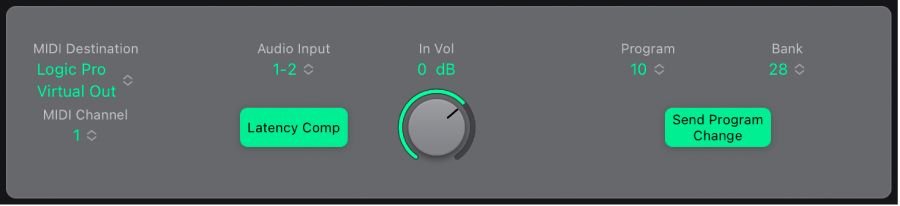
Paramètres d’External Instrument
Menu local MIDI Destination : choisissez le port MIDI cible.
Menu local Canal MIDI : choisissez le canal MIDI cible.
 Menu local Entrée audio : choisissez les entrées du matériel audio auxquelles le générateur de sons MIDI est connecté.
Menu local Entrée audio : choisissez les entrées du matériel audio auxquelles le générateur de sons MIDI est connecté.Bouton Latency Comp : activez-le pour compenser automatiquement les légers décalages temporels (latence) entre les données MIDI et la lecture de l’audio.
 Potentiomètre et champ In Vol : détermine le niveau du signal entrant.
Potentiomètre et champ In Vol : détermine le niveau du signal entrant.Menu local Program : choisissez un numéro de changement de programme MIDI.
Menu local Banque : choisissez un numéro de sélection de banque MIDI.
Bouton Send Program Change : permet d’envoyer le message de changement de programme MIDI (et de sélection de banque, si applicable).
Remarque : Les messages de changement de banque/programme sont stockés quand vous enregistrez un réglage de module et sont automatiquement envoyés lorsque vous chargez le réglage.
Application d’effets à des d’instruments MIDI externes
Connectez la sortie (ou paire de sorties) de votre module MIDI à une entrée (ou paire d’entrées) de votre interface audio.
Remarque : il peut s’agir de connexions analogiques ou numériques si votre interface audio et votre générateur de sons MIDI sont équipés de l’une d’entre elles ou des deux.
Créez une tranche de console d’instrument.
Touchez le slot d’instrument, puis choisissez Utilitaire > External Instrument dans le menu local.
Choisissez la destination MIDI dans le menu local du module External Instrument.
Choisissez un canal MIDI dans le menu local, si nécessaire, lorsque vous utilisez un appareil multitimbral.
Dans le menu local Audio Input, choisissez l’entrée (de votre interface audio) à laquelle le générateur de sons MIDI est connecté.
Dans le menu local Program, choisissez un numéro de changement de programme MIDI, et un message de message de sélection de banque, si nécessaire.
Touchez le bouton Send Program Change pour envoyer le message de changement de programme (et de sélection de banque, le cas échéant).
Ajustez le niveau d’entrée avec la commande In Vol, si nécessaire.
Insérez les effets requis dans les slots d’effet de la tranche de console (ou des tranches de console si vous utilisez plusieurs instances d’External Instrument avec une source sonore multitimbrale).
Vous pouvez aussi acheminer la tranche de console d’instruments vers des tranches de console auxiliaires si vous comptez utiliser des effets d’envoi.